Bewährte Verfahren für SEO
Schreiben für SEO
Aussagekräftige Überschriften schreiben
Die Titel Ihrer Topics sind für Suchmaschinen ebenso wie für menschliche Leser von Bedeutung. Beide nutzen sie, um sich ein Bild vom Inhalt des Topics zu machen und zu entscheiden, ob es für ihre Informationssuche relevant ist.
Berücksichtigen Sie beim Schreiben von Überschriften Begriffe, die Ihre Leser verwenden und nach denen sie suchen. Beachten Sie dabei möglichst folgende Tipps:
Verwenden Sie den Hauptbegriff (Schlüsselbegriff) in der Hauptüberschrift
Verwenden Sie den Hauptbegriff in einer Ihrer Unterüberschriften (wenn Sie Topics innerhalb anderer Topics oder verschachtelte Abschnitte verwenden)
Achten Sie stets auf eindeutige Überschriften, die den Benutzern eine gute Vorstellung vom Inhalt des jeweiligen Topics vermitteln.
Verwenden Sie
abstract, um Ihren Topics Metabeschreibungen hinzuzufügenMetabeschreibungen sind kurze Texte, die Benutzern mehr Informationen über den Inhalt einer Seite bieten. Sie erscheinen in den Suchmaschinenergebnissen oft unter dem Titel Ihrer Seite.
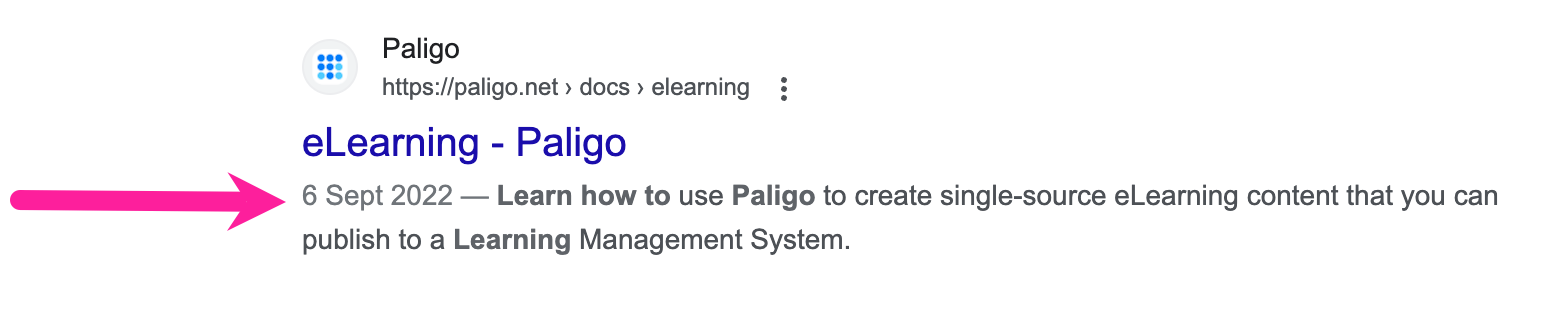
Um Ihren Topics Metabeschreibungen hinzuzufügen, verwenden Sie die Elemente
info,abstractundparawie in HTML-Meta-Beschreibung für Topics beschrieben.Verwenden Sie Schlüsselbegriffe und Synonyme
Versuchen Sie, in Ihrem Fließtext den Hauptbegriff und Synonyme (Wörter mit der gleichen oder einer sehr ähnlichen Bedeutung wie der Hauptbegriff) zu verwenden. So können Suchmaschinen Ihr Topic einfacher als ein für die Suche des Benutzers relevantes Ergebnis ermitteln.
Es ist wichtig, dass Sie die Begriffe natürlich verwenden und das Topic nicht durch übermäßige Verwendung mit Schlüsselwörtern „vollstopfen“. In der Regel ist eine Schlüsselwort-Dichte von 2 % ausreichend. Es gibt verschiedene Online-Tools, mit denen Sie die Stichwort-Dichte überprüfen können.
Verwenden Sie kleinere Bilder
Um die Seitenladezeit zu verbessern, was für die SEO relevant ist, verwenden Sie kleinere Bilder, die annähernd die benötigte Größe haben. Wenn Sie beispielsweise ein Bild mit einer Breite von 800 px darstellen möchten, verwenden Sie ein Bild mit einer Breite von 800 px anstelle eines größeren Bildes mit z. B. 2000 px. Große Bilder verlangsamen das Laden der Seite.
Berücksichtigen Sie auch das Format der Bilder. png-Dateien sind in der Regel größer als jpg-Dateien, sodass es länger dauert, sie zu laden.
Textbeschreibungen für Bilder hinzufügen
Webseiten können über alternativen Text („Alt-Text“) für Bilder verfügen. Alt-Text kann von einer Screenreader-Software vorgelesen werden und so die Zugänglichkeit von Bildern für sehbehinderte Benutzer verbessern. Er kann jedoch auch bei der SEO helfen, da Suchmaschinen so leichter verstehen, was auf der jeweiligen Seite zu finden ist.
In Paligo können Sie Alt-Text im Dialogfeld Bilddetails eines Bildes hinzufügen (siehe Alternativer Text).
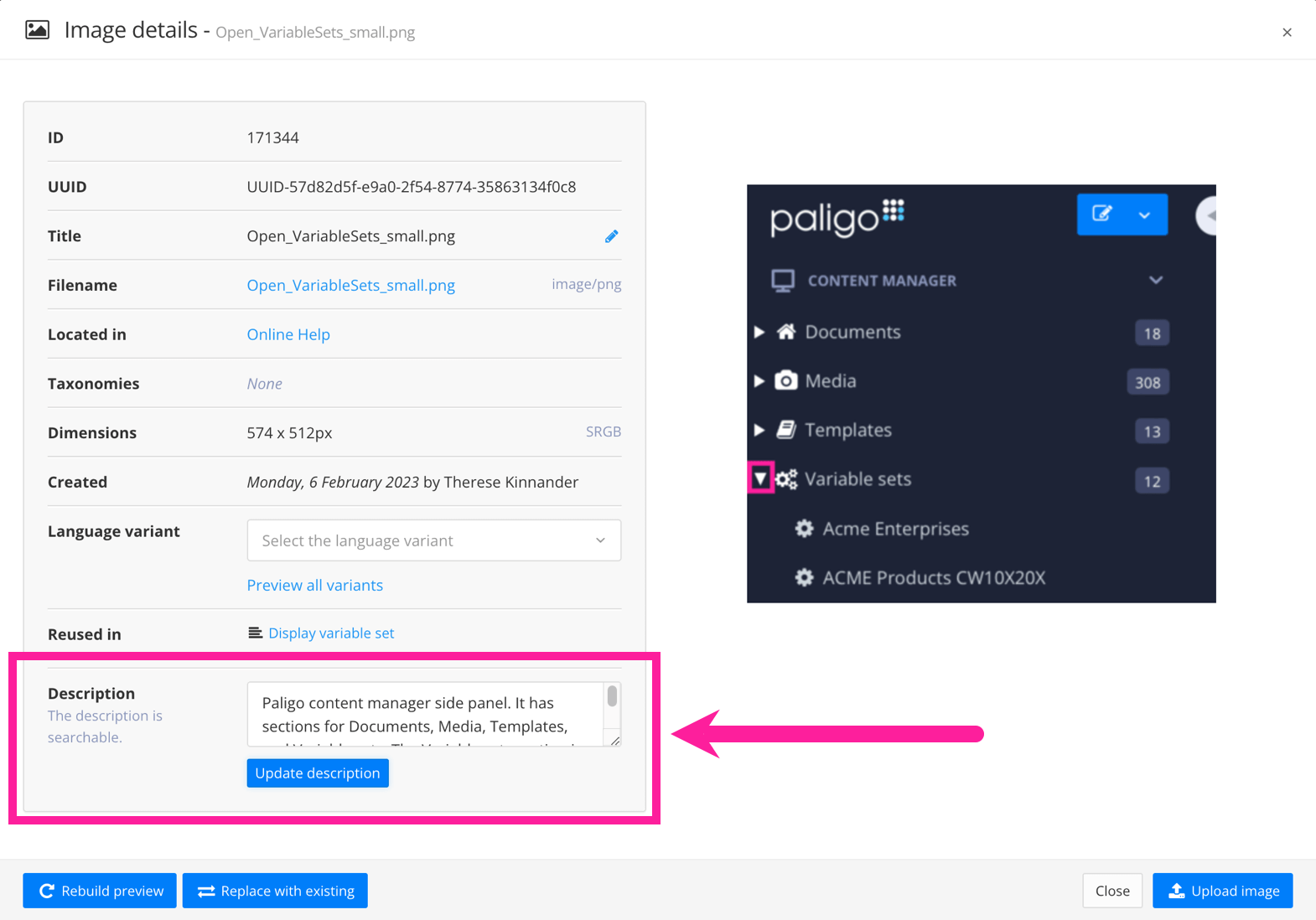
Diese Aktionen können Sie innerhalb Ihrer Topics durchführen. Werfen wir nun einen Blick auf die Layout-Einstellungen, die Ihnen bei der SEO helfen können.
Layout-Einstellungen für SEO
HTML- und HTML5-Layouts bieten Einstellungen, mit denen Sie Ihre Inhalte für Suchmaschinen optimieren können. Bearbeiten Sie Ihr HTML- bzw. HTML5-Layout und wenden Sie die folgenden Einstellungen an:
Abschnitt | Einstellung und Wert | Wert | Beschreibung |
|---|---|---|---|
Allgemein | Suchmaschinenfreundliche Ausgabedateinamen | Aktivieren | Dadurch verwenden Ihre Paligo-Inhalte statt einer ID-Referenz URLs, die stark mit den Titeln in Ihren Topics übereinstimmen. So können Suchmaschinen Ihre Seiten besser entsprechenden Suchanfragen zuordnen. Weitere Informationen finden Sie unter SEO-freundliche und leserfreundliche URLs einrichten. |
Inhaltsverzeichnisse und Chunking | Eigenständiges Inhaltsverzeichnis | Aktivieren | Nur HTML5-Layouts. Dies weist Paligo an, das Inhaltsverzeichnis dynamisch einzufügen, wodurch die HTML-Dateien kleiner werden und somit schneller geladen werden. Für die SEO sind kürzere Ladezeiten von Vorteil. Weitere Informationen finden Sie unter Inhaltsverzeichnis einschließen oder eigenständiges Inhaltsverzeichnis laden. |
Inhaltsverzeichnisse und Chunking | H1-Überschriften für Topic-Chunks verwenden | Aktivieren | Nur HTML5-Layouts. Dies weist Paligo an, die Überschriften in Topics, die auf einer eigenen Seite erscheinen, als <h1> Tags anstelle von untergeordneten Tags wie <h2> oder <h3> festzulegen. Das ist für die SEO von Vorteil. Weitere Informationen finden Sie unter Verwenden von H1-Überschriften (HTML). |
CSS, JS und andere Assets | Skripts am Ende des Body-Tags platzieren | Aktivieren | Nur HTML5-Layouts. Weist Paligo an, JavaScript nach und nicht vor dem Text zu platzieren, wodurch die Seite schneller geladen wird. Details hierzu finden Sie unter Positionieren von JavaScript-Referenzen. |
CSS, JS und andere Assets | Eine robots.txt-Datei hinzufügen | Nur HTML5-Layouts. Verwenden Sie diese Funktion, um eine robots.txt-Datei auf Ihre Dokumentations-Website hochzuladen. Webmaster können robots.txt-Dateien erstellen, die Suchmaschinen Anweisungen zur Suche nach Ergebnissen erteilen. Details hierzu finden Sie unter Hochladen einer Robots.txt-Datei. | |
CSS, JS und andere Assets | Sitemap erstellen | Aktivieren | Nur HTML5-Layouts. Legt Paligo auf die Erstellung einer Sitemap-Datei mit Informationen über alle Dateien in Ihrer veröffentlichten Ausgabe fest. Ihr Webmaster kann dann die Sitemap in die Suchmaschinenkonsole hochladen. Mithilfe der Sitemap können Suchmaschinen durch Ihre Website navigieren oder diese „crawlen“. Damit die Sitemap funktioniert, müssen Sie auch den Zielpfad für die Veröffentlichung eingeben (siehe nächste Zeile). |
CSS, JS und andere Assets | Zielpfad für die Veröffentlichung | Nur HTML5-Layouts. Geben Sie die Adresse Ihrer Dokumentation ein. Hier legen Sie nach der Veröffentlichung die Ausgabedateien ab. Sie müssen den Zielpfad für die Veröffentlichung eingeben, wenn Sie die Funktion Sitemap erstellen verwenden möchten. | |
CSS, JS und andere Assets | Kanonischen URL-Link hinzufügen | Aktivieren | Nur HTML5-Layouts. Verwenden Sie diese Funktion, um Suchmaschinen mitzuteilen, dass die Seiten in Ihrer Dokumentation eindeutig sind und indexiert werden müssen, auch wenn ihr Inhalt gleich ist. Details hierzu finden Sie unter Aktivieren kanonischer URL-Links. |
Wie Sie ein vorhandenes Layout bearbeiten oder ein neues erstellen und bearbeiten, erfahren Sie unter:
Domain-Server und SEO
In Bezug auf SEO werden Subdomains von Suchmaschinen in der Regel als von der Hauptseite getrennte Einheiten betrachtet und bieten daher der Hauptseite möglicherweise nicht das gleiche Maß an Autorität.
Legen Sie die Dokumentation in einem Unterordner Ihrer Website anstatt in einer Subdomain ab.
Verwenden Sie nicht docs.paligo.com, sondern paligo.com/docs.